- ავტორი Jason Gerald [email protected].
- Public 2023-12-16 11:21.
- ბოლოს შეცვლილი 2025-06-01 06:06.
ეს wikiHow გასწავლით თუ როგორ გაგზავნოთ ფორმატირებული კოდი Telegram შეტყობინებაში Windows ან macOS კომპიუტერის საშუალებით.
ნაბიჯი
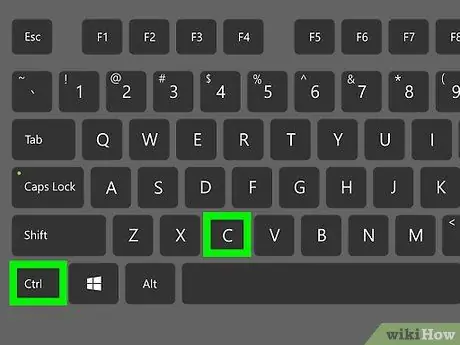
ნაბიჯი 1. დააკოპირეთ კოდი, რომლის გაგზავნაც გსურთ
მონიშნეთ კოდი ფაილში ან პროგრამაში, შემდეგ დააჭირეთ კლავიატურის მალსახმობას Ctrl+C (Windows) ან Cmd+C (macOS).

ნაბიჯი 2. გახსენით Telegram
თუ თქვენ იყენებთ Windows კომპიუტერს, ეს პროგრამა ნაჩვენებია მენიუში
რა თუ თქვენ გაქვთ macOS კომპიუტერი, პროგრამები ინახება "პროგრამების" საქაღალდეში.
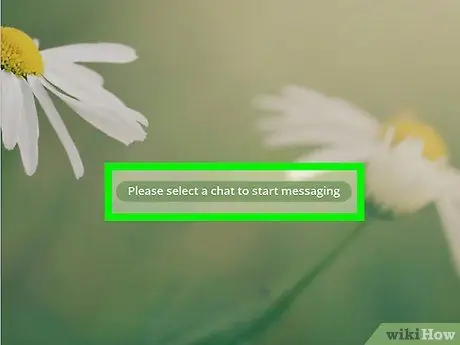
ნაბიჯი 3. დააწკაპუნეთ კონტაქტზე, რომელზეც გსურთ კოდის გაგზავნა
კონტაქტი კონტაქტთან გაიხსნება.
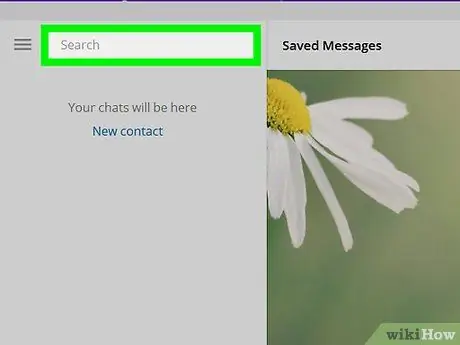
ნაბიჯი 4. დააწკაპუნეთ ჩაწერეთ შეტყობინების ველი
ეს სვეტი ჩატის ბოლოშია.
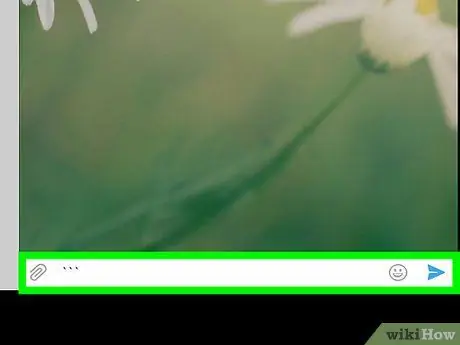
ნაბიჯი 5. ჩაწერეთ ""
თქვენ არ გჭირდებათ სივრცეების დამატება. კოდის ადვილად წასაკითხი ფორმატის შესანარჩუნებლად, დაამატეთ სამი `(დაუცველი აქცენტი) სიმბოლო კოდის დასაწყისში და ბოლოს.
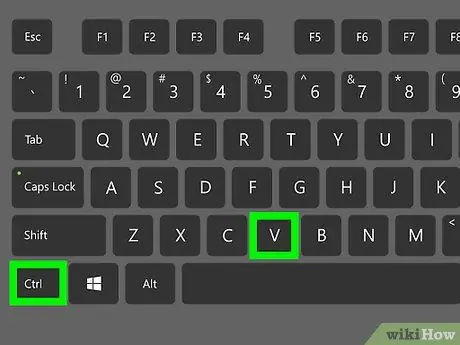
ნაბიჯი 6. დააჭირეთ კლავიატურის მალსახმობას Ctrl+V (Windows) ან Cmd+V (macOS).
გადაწერილი კოდი ჩასმული იქნება აკრეფის ველში.
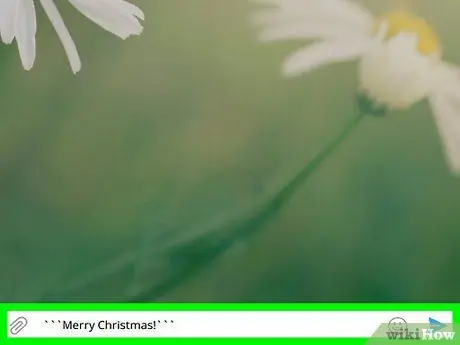
ნაბიჯი 7. ჩაწერეთ ""
ახლა თქვენ გაქვთ სამი დამამცირებელი აქცენტი კოდის დასაწყისში და ბოლოს.
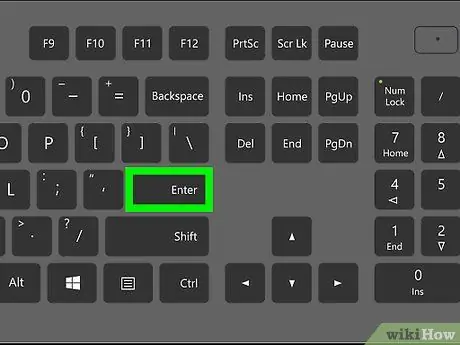
ნაბიჯი 8. დააჭირეთ ღილაკს Enter ან ბრუნდება.
ახლა კოდი ნაჩვენები იქნება საუბარში პირვანდელ ფორმატში.






